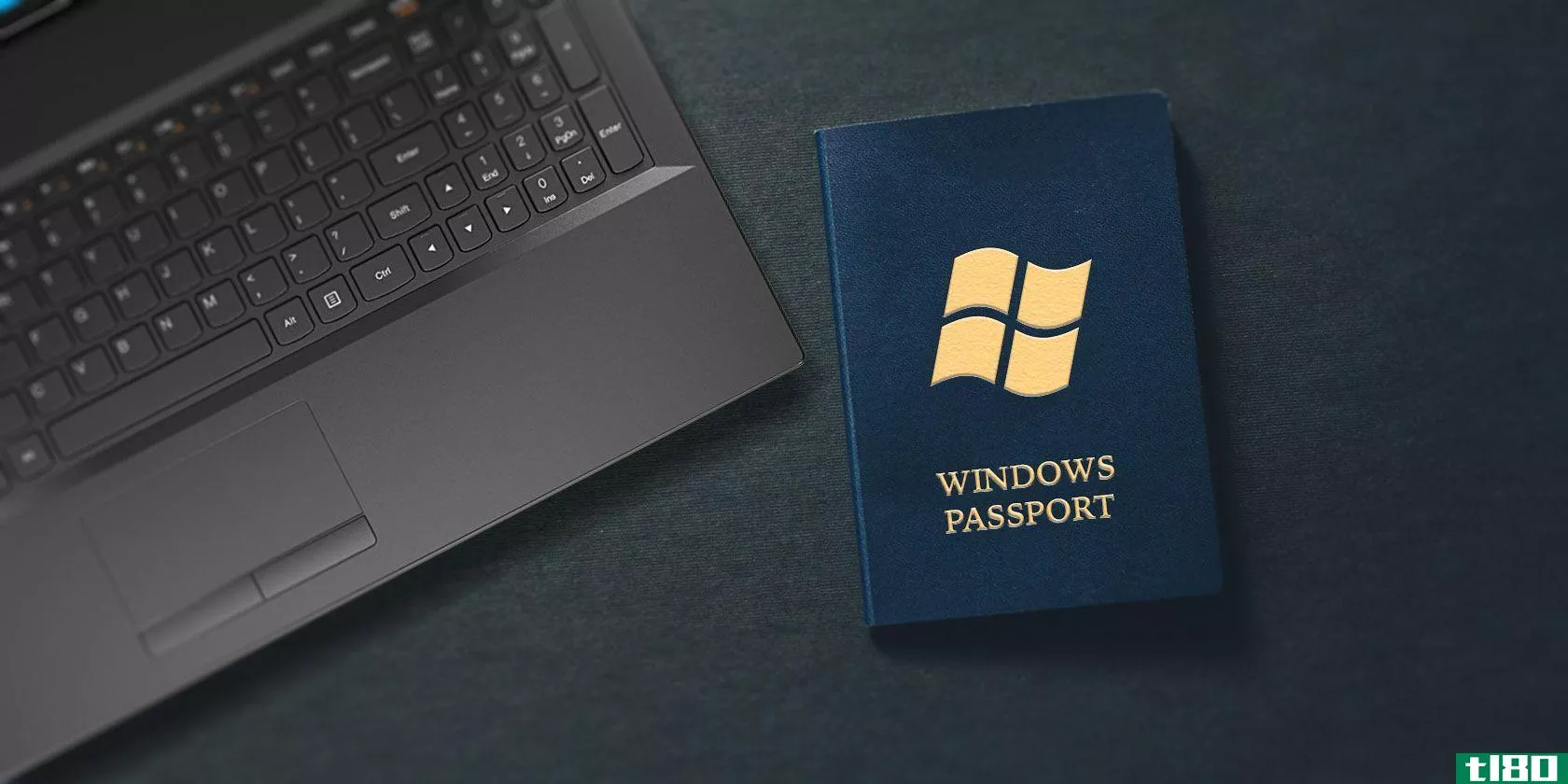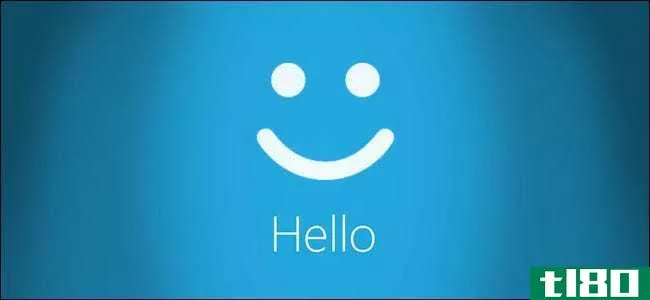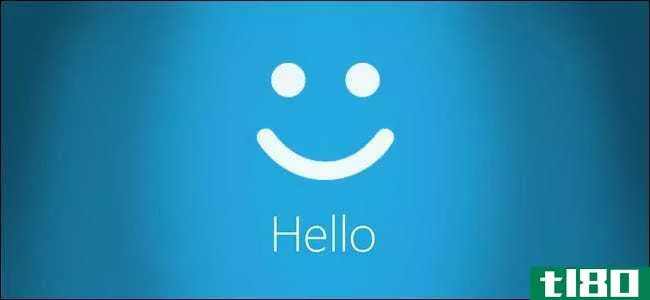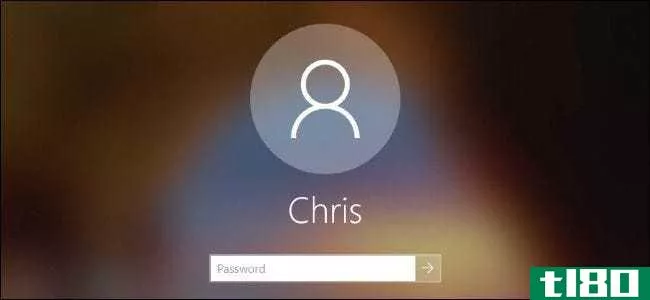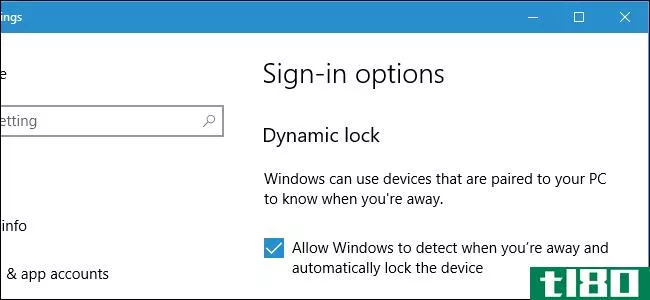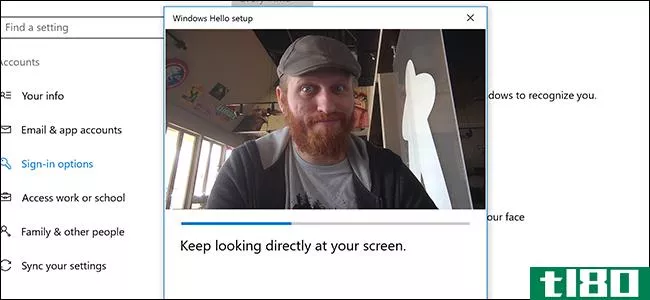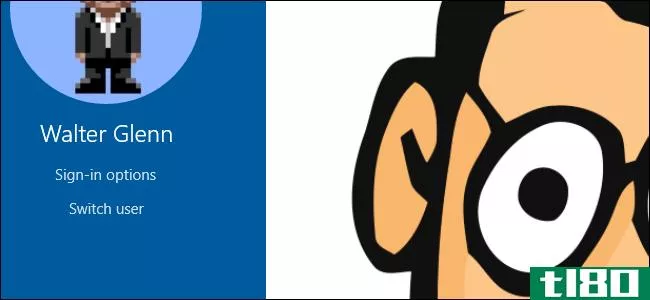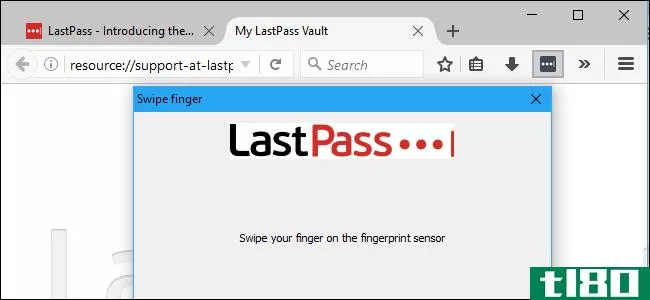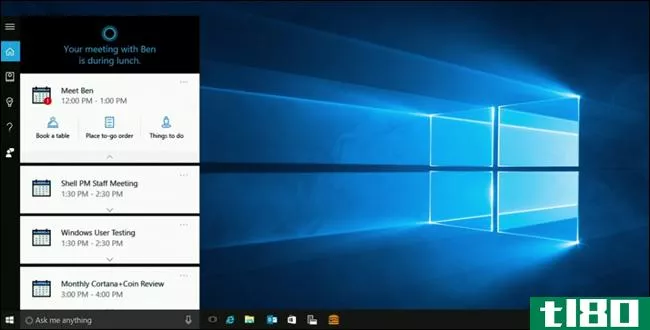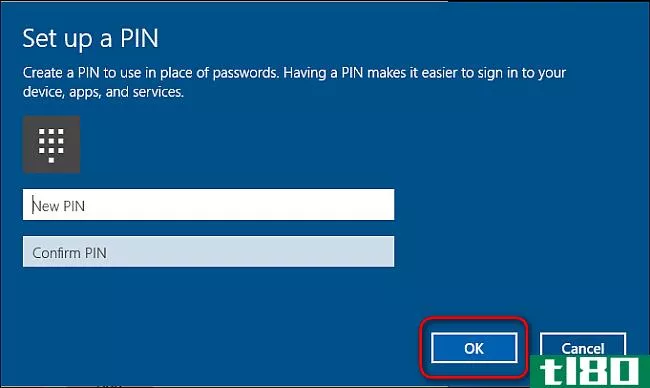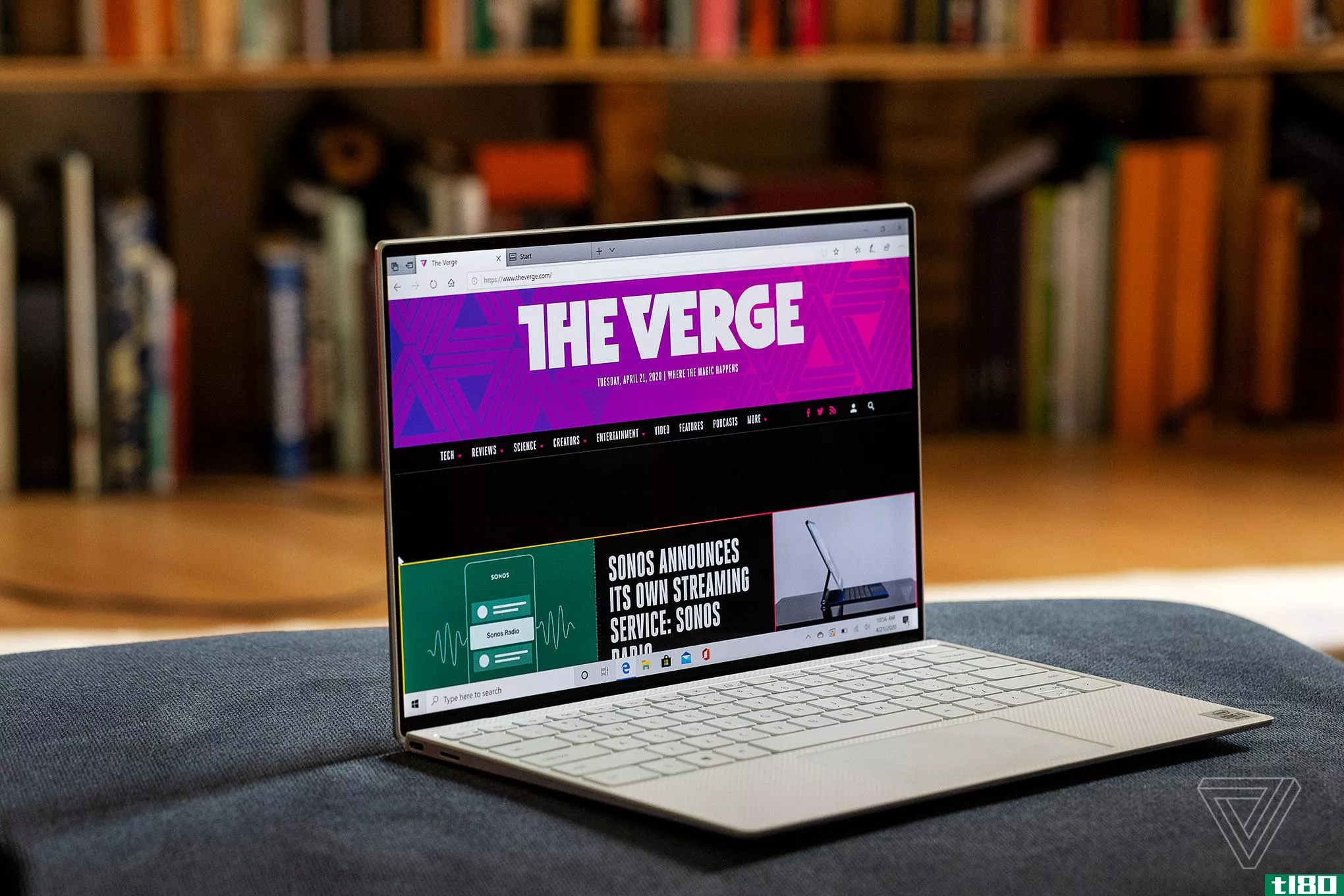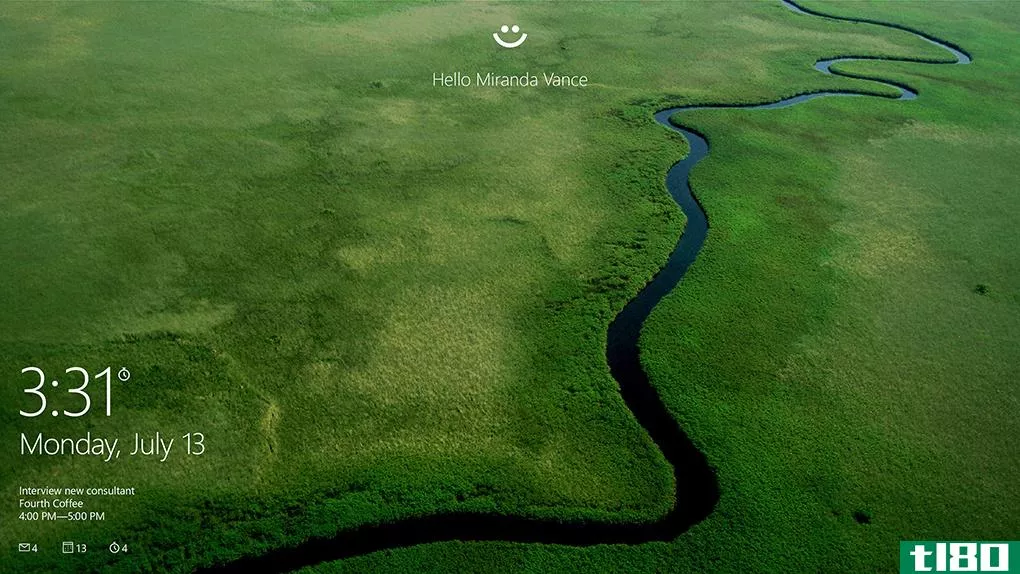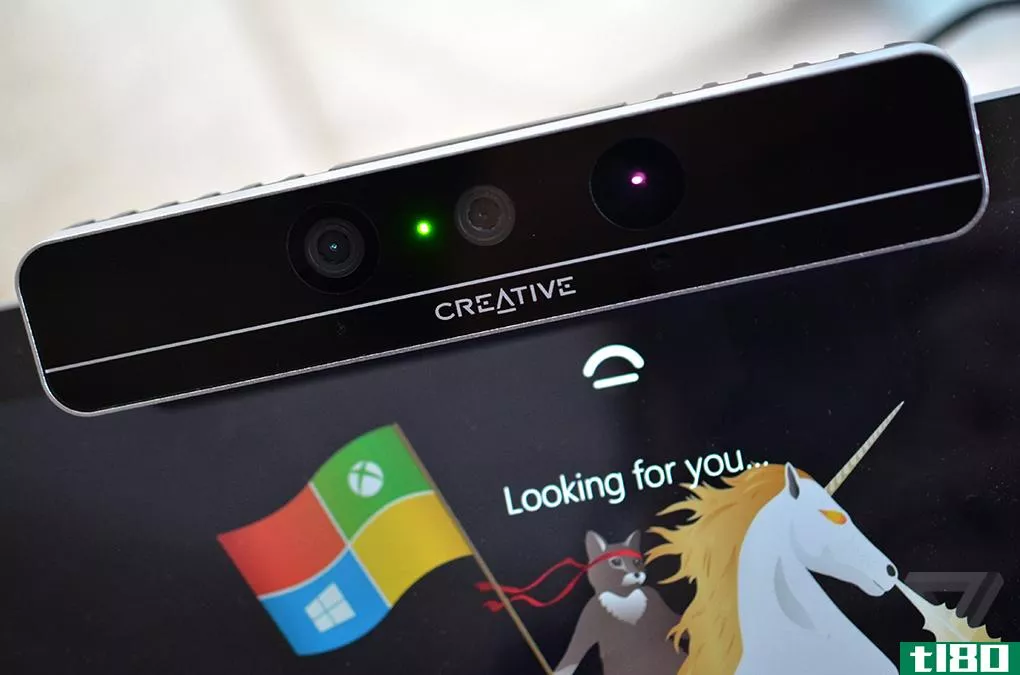如何使用指纹或其他设备使用windows hello登录到pc
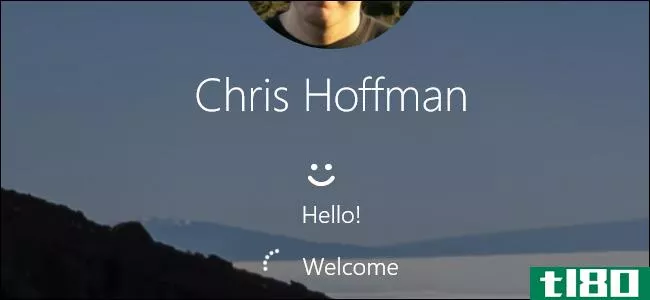
WindowsHello是Windows10中的一项新功能,它允许您使用指纹、面部识别、USB密钥或其他建议登录计算机。它现在也允许你通过微软的Edge登录应用和网站。
使用windows hello登录的不同方式
你需要兼容的硬件才能使用Windows Hello。一些现代笔记本电脑和平板电脑都有与Windows Hello兼容的指纹读取器和网络摄像头,所以它可能只是开箱即用(如果是你,请跳到下一节)。不过,如果你有一台pre-Hello笔记本电脑或台式电脑,你就需要购买某种与Hello兼容的设备。
让我们从指纹读取器开始。并不是每个指纹阅读器都能与Windows Hello一起工作,它需要在设计时牢记Hello。我们已经测试了两个不同厂家的USB指纹读取器(是的,只有两个,现在还没有多少兼容Windows Hello的读取器)。我们推荐Eikon迷你指纹阅读器(25美元)。这是我们测试的两款产品中更便宜、更小、更可靠的一款,所以没有理由不使用它。

BIO key SideSwipe紧凑型USB指纹阅读器(40美元)已被微软正式认可和销售,但在我们的测试中效果并不理想。我们有时不得不多次刷卡才能登录生物密钥阅读器,但我们从来没有和Eikon阅读器一起刷卡过一次。所以我们建议和艾肯一起去。
这两款阅读器都是为笔记本电脑设计的,不过也有附带有线电视的台式机版本。
你也可以购买Windows Hello兼容的网络摄像头,通过看你的脸,它也会自动将你签入你的电脑。然而,Windows Hello兼容网络摄像头的选择是相当可怕的。Intel的RealSense硬件支持Windows Hello,但Intel只是将其作为开发工具包销售。Razer Stargazer网络摄像头(如下所示)采用了Intel RealSense硬件,应该可以与Windows Hello配合使用,但售价高达150美元,更不用说一些不太受欢迎的评论了。售价129美元的Tobii眼球追踪游戏外设也声称支持Windows Hello。我们没有测试这些设备。
这些网络摄像头承诺在您现有的PC上进行面部识别,但您可能希望等待未来的Windows Hello兼容网络摄像头提供可靠的评论。
据报道,微软正在开发一种“动态锁定”功能,内部称之为“Windows再见”。当您离开电脑时,此功能将能够自动锁定电脑。目前还不清楚这个功能是否会使用支持Windows Hello的网络摄像头来检查你是否还在电脑上,但如果你还在电脑上,微软会让这些网络摄像头更有趣。

多亏了Windows10的周年纪念更新,现在你可以使用一些“配套设备”用WindowsHello登录你的电脑。例如,您现在可以使用YubiKey USB密钥对您的PC进行身份验证。
以这种方式使用YubiKey并不像用它来锁定你的Google或LastPass帐户那样安全。您仍然需要为您的计算机设置PIN和密码。如果有人没有你的U盘,那人仍然可以通过猜测你的PIN或密码来尝试登录。钥匙链上带着一个YubiKey可能比键入一个长的数字PIN更方便,但是没有办法要求一个物理YubiKey来登录。

随着开发人员试用新的配套设备框架,现在也可以使用其他配套设备。Nymi Band是一款可穿戴设备,您可以通过佩戴并轻触它来登录您的设备。乐队会读出你的心跳来确认你是你,而不是其他戴着乐队的人。
HID Global的Seos卡是使用NFC的配套设备。在支持NFC的PC上轻按卡即可登录。例如,企业可以为员工分配内置这项技术的徽章,员工也可以使用它登录个人电脑。
RSA的SecurID访问服务可以安装在智能**上。然后,如果你在附近,你可以使用智能**自动解锁你的电脑。您还可能需要在登录PC之前向应用程序提供指纹或PIN,具体取决于智能**和PC的位置、设备与PC的距离以及PC锁定时间等细节。这项服务显然更适合大型组织,而不是个人电脑用户。

相关报道:windows10的Creators更新有什么新功能
虽然微软还没有正式宣布,但有证据表明,微软正在努力使Windows Hello能够在windows10的Creators更新中的任何智能**上使用Cortana应用程序。你的Android**、iPhone甚至Windows**有朝一日可能会成为你用来解锁电脑的配套设备。
如何使用指纹或网络摄像头设置windows hello
如果您确实有与Windows Hello兼容的硬件,请转到“设置”>“帐户”>“登录选项”。如果尚未设置PIN,则必须首先从此处创建PIN。
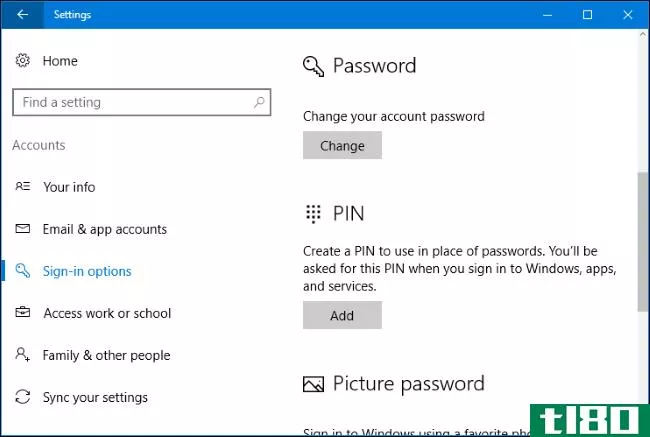
如果您确实有Windows Hello兼容硬件,您将看到Windows Hello下面会显示“指纹”或“Face”。点击“添加”按钮添加指纹或“设置”按钮设置人脸识别。
如果没有与Windows Hello兼容的硬件,您将在此处看到“Windows Hello在此设备上不可用”消息。
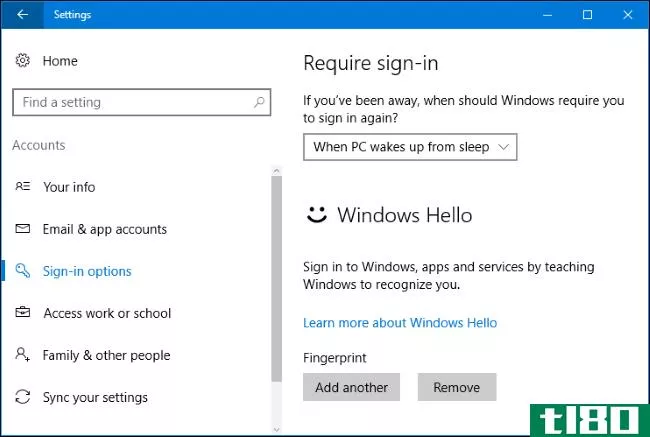
Windows将引导您设置指纹或人脸识别,例如,在指纹读取器上滑动,直到它识别出您的完整指纹。

如果添加了指纹,可以单击“添加另一个”添加另一个指纹。
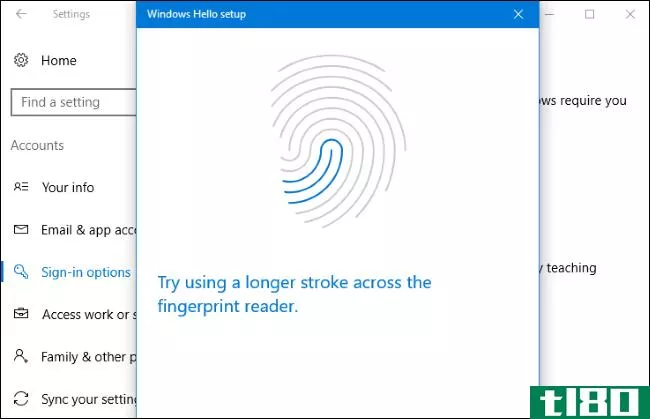
如何使用yubikey或其他配套设备设置windows hello
您需要从Windows应用商店安装相应的应用程序,才能使用配套设备设置Windows Hello。
要使用YubiKey设置Windows Hello,请打开Windows应用商店应用程序,搜索“YubiKey”,然后安装YubiKey for Windows Hello应用程序。启动应用程序并按照说明操作,将您的YubiKey**计算机的USB端口。如果你有一个老尤比基,你可能需要做一些配置更改。尤比科有一个帮助页面,上面有更多说明。
要使用Nymi乐队设置Windows Hello,请下载Nymi Companion设备应用程序。运行该应用程序并使用它为Windows Hello配置腕带。
如果您使用的是另一个配套设备,请查看设备**商的说明,以获取帮助设置。文档应该指向正确的应用程序。
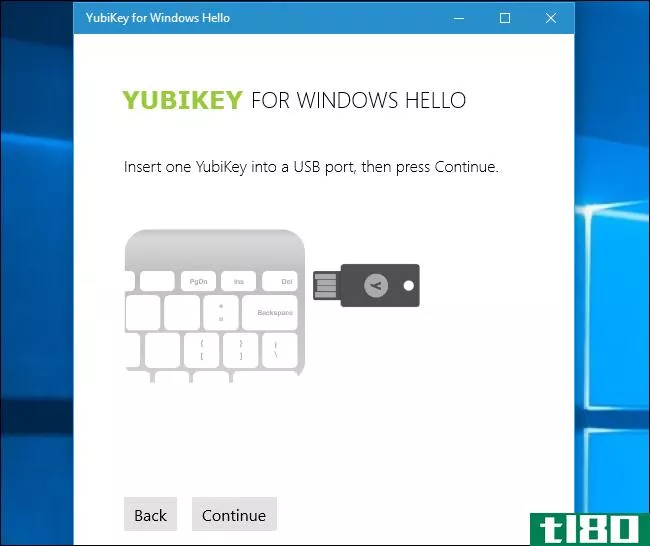
如何使用windows登录windows hello
现在可以使用Windows Hello登录Windows。你不必做任何特别的事。在登录或锁定屏幕上,只需在指纹阅读器上轻轻地触摸手指即可。如果你使用的是面部识别,你应该能坐在电脑旁,它应该自动注意到你在那里,并为你登录。你可以从锁屏幕上直接完成这一点。
如果您使用的是YubiKey,请将YubiKey**USB端口,然后按上面的按钮。如果你正在使用另一个伴奏设备,做任何该设备需要的事情,例如,轻触Nymi乐队(如果你戴着)。
Windows Hello不是登录的唯一方法。通过在登录屏幕上选择PIN或密码,您可以继续使用PIN或密码登录。
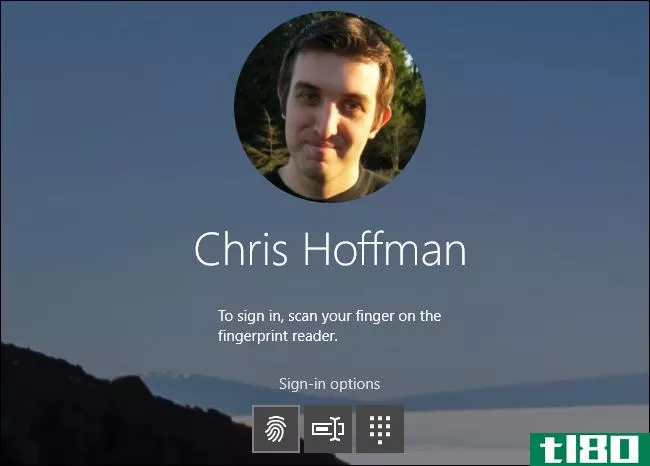
如何使用windows登录应用程序和网站
相关报道:windows10周年更新的新功能
随着Windows10的周年更新,微软将WindowsHello扩展到了应用程序和网站。使用Windows Hello的应用程序将显示一个“确保是你”对话框,并要求你使用Windows Hello设备进行身份验证。
通用Windows应用程序现在可以使用Windows Hello对您进行身份验证,就像银行应用程序和其他敏感应用程序使用iPhone和Android**上的指纹传感器对您进行身份验证一样。例如,Enpass密码管理应用程序允许您使用Windows Hello解锁密码数据库,而不是键入主密码。
Microsoft Edge现在允许您使用Windows Hello登录网站。这使用了新的fidou2f规范,Google将其用于物理安全令牌。您可以使用密码登录一次网站,如您的网上银行网站。然后,您就可以设置Windows Hello,这样以后就可以快速登录,而无需输入该服务的密码。
这个功能目前还没有普及,但微软正在通过WindowsHello试驾网站展示它。未来可能会有更多的网站和浏览器支持它。
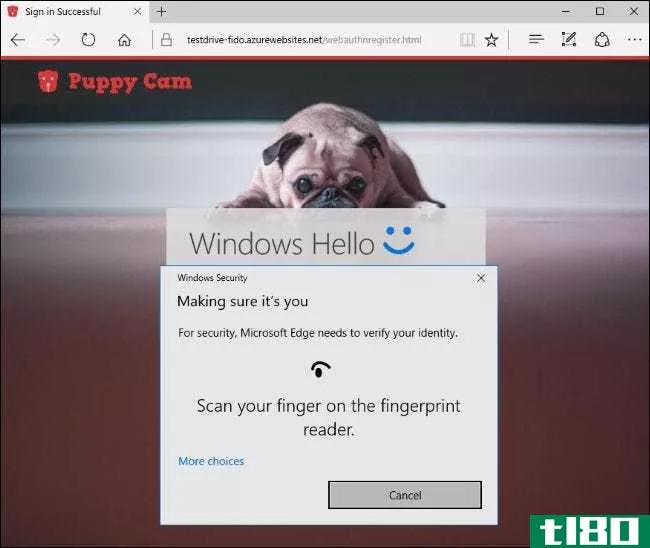
Windows Hello也可以用于在Windows应用商店中进行购买时快速验证。您可以使用存储的指纹或面部识别来验证购买,而不是键入密码。
- 发表于 2021-04-08 11:28
- 阅读 ( 197 )
- 分类:互联网
你可能感兴趣的文章
7个奇怪的窗口功能,会让你疑惑
...文件进行交互。除了你的个人数据外,你还会发现Windows使用的数千个操作系统文件。除非你想解决一个特定的问题,否则你可能永远也不会为它们烦恼。 ...
- 发布于 2021-03-13 02:39
- 阅读 ( 190 )
windows hello是如何工作的?如何启用它?
... 让我们了解一下Windows Hello是如何工作的,以及您是如何开始的? ...
- 发布于 2021-03-25 06:28
- 阅读 ( 493 )
如何在windows 10上使用密码登录(设置pin后)
...。如果您想再次使用密码登录到您的Windows帐户,下面是如何恢复该选项。 首先,打开设置。单击“开始”菜单中的“齿轮”图标或按键盘上的Windows+i快速打开它。 在“设置”中,选择“帐户” 在“帐户”中,查看侧边栏并选...
- 发布于 2021-03-31 16:03
- 阅读 ( 166 )
windows 10上的windows hello登录是什么?
...户密码可能仍然是访问某些系统功能所必需的。 相关:如何使用指纹或其他设备登录到您的电脑使用Windows Hello 如何配置或禁用windows hello? 在设置中访问Windows Hello选项很容易。首先,点击“开始”菜单中的“齿轮”图标或按键...
- 发布于 2021-03-31 17:42
- 阅读 ( 178 )
如果忘记了如何重置windows pin
...改。 如果您发现自己厌倦输入PIN,或者如果您想更改您如何访问Windows设备,请参阅我们的指南,了解如何从Windows 10中删除PIN和其他登录选项。
- 发布于 2021-04-02 14:50
- 阅读 ( 163 )
你为什么要登录你的家用电脑呢?
...享家庭电脑或办公工作站。 不同的用户帐户在后台不断使用。您使用的大多数应用程序都使用用户帐户的安全设置运行。有些以管理员身份运行,允许他们完全访问您的系统,您必须同意在启动Windows之前在Windows上提供用户帐户...
- 发布于 2021-04-03 04:54
- 阅读 ( 190 )
如何使用动态锁自动锁定Windows10电脑
...C配对并启用动态锁定,锁定PC所需做的就是走开。下面是如何设置的。 将智能**与pc配对 相关:如何将蓝牙设备与电脑、平板电脑或**配对 在启用动态锁定之前,您需要使用蓝牙将智能**与PC配对。动态锁无法连接到您的**并检...
- 发布于 2021-04-08 02:08
- 阅读 ( 177 )
如何在windows10中提高人脸识别率
...电脑。然而,微软的面部识别并不总是准确的。下面介绍如何帮助Windows更好地识别您。 相关:如何使用指纹或其他设备登录到您的电脑使用Windows Hello 在执行这些步骤之前,您需要启用带有面部识别的Windows Hello。如果你还没有...
- 发布于 2021-04-08 03:45
- 阅读 ( 116 )
如何在windows10中设置图片密码
...本地用户帐户时,还可以跨设备进行统一登录。 相关:如何在Windows10中向帐户添加PIN 什么是图片密码(a picture password)? 图片密码提供了一种登录方式,它比记住和键入长密码更容易,对触摸屏设备更友好,而且总体来说更有...
- 发布于 2021-04-08 09:57
- 阅读 ( 232 )
如何在windows中使用指纹登录lastpass密码库
...码库一样。 相关:为什么你应该使用密码管理器,以及如何开始 你需要什么 要做到这一点,您需要三件事: 支持Windows生物识别框架的指纹读取器。内置在现代Windows10笔记本电脑中的兼容WindowsHello的指纹读取器,以及像EikonMi...
- 发布于 2021-04-08 14:47
- 阅读 ( 208 )